“iPhone 尝试数据恢复”失败后恢复
第 1 部分。iPhone 尝试数据恢复的原因是什么?
iPhone 尝试数据恢复是一种常见的情况,会给用户带来很多问题。 iPhone 尝试升级到新软件并失败,意外擦除了存储在手机中的所有数据。iPhone 表示尝试数据恢复方案可能
- 无预警突然启动并重启手机
- 可能会提示用户更新或授予数据恢复权限
- 可以毫无问题地更新,或者卡住显示空白的白屏或黑屏
惊慌失措的用户经常尝试重新启动 iPhone 并不断按下错误的按钮,从而导致完全恢复出厂设置并丢失所有数据。 在忙碌的一天丢失存储在 iPhone 中的重要数据可能会非常令人沮丧。
iPhone 尝试数据恢复的含义通常将其解释为试图为您提供软件或固件的最新版本。所有软件都自然而然地频繁接收更新以使其与每天出现的新技术保持一致。
iPhone尝试数据恢复失败的问题发生
- 当手机中的特定软件与升级不兼容时
- 由于升级中的常见错误导致旧版 iPhone 出现故障
部分 2. 如何正式从恢复模式中恢复?
让 iPhone 卡在尝试数据恢复的最佳方法是重新启动它。保持冷静并防止过度按下按钮或粗暴处理 iPhone。
如果您正在尝试数据恢复 iPhone 7,请尝试按住右侧的电源按钮以及左侧的“降低音量”键。 按住直到出现 Apple 标志,然后在启动过程中输入您的密码。 这一步要重启手机,自然修复卡住了很久的手机。
假设您正在尝试对低于 6s 的 iPhone 版本进行数据恢复,请同时按住电源按钮和主页按钮。 按住它直到出现 Apple 标志并输入密码。
假设您正在尝试数据恢复 iPhone X 或其他更高版本,请按下并释放音量增大/减小按钮。 快速按下它们,松开它们,然后按住电源按钮,直到 Apple 标志出现重新启动。
如果尝试数据恢复失败并且手机没有重新启动,请将其连接到计算机并启动 iTunes 以恢复手机。 如果可能,请取出 sim 卡以将数据保存在内存中。手机恢复默认出厂设置后,恢复 iTunes 或 iCloud 备份数据。
第 3 部分。“iPhone 尝试数据恢复”失败后如何恢复丢失的数据?
有很多方法可以解决 iOS 14 尝试数据恢复的问题。
- 最聪明的方法是定期在 iCloud 或 iTunes 中备份手机。
- 在 iPhone 中使用自动备份软件
- 使用 Dr. Fone – 数据恢复恢复出厂设置后丢失的数据。

DrFoneTool – 数据恢复 (iOS)
Recuva 从任何 iOS 设备恢复的最佳替代品
- 采用直接从 iTunes、iCloud 或手机恢复文件的技术设计。
- 能够在设备损坏、系统崩溃或文件意外删除等严重情况下恢复数据。
- 完全支持所有流行形式的 iOS 设备,如 iPhone XS、iPad Air 2、iPod、iPad 等。
- 提供从 DrFoneTool 恢复的文件 – 数据恢复 (iOS) 轻松导出到您的计算机。
- 用户可以快速恢复选择性数据类型,而无需完全加载整个数据块。
Dr. Fone – 当 iPhone 尝试数据恢复循环问题发生时,数据恢复是一个福音。 它使用先进的软件来检查手机内存中不同类型的丢失数据文件。
Fone 博士 – 数据恢复 软件会扫描您的 iPhone,甚至可以检索最后一点可用的数据,并在您恢复之前将其呈现出来。 使用该软件的步骤非常简单明了。 在应用程序使用方面,它们最重视用户友好性和快速流程。 Fone 博士还提供市场上最快的数据恢复。
但是,当手机恢复出厂设置时,其大部分数据都会被删除。 Fone 博士 – 数据恢复软件在这些情况下工作的机会取决于 iTunes 和 iCloud 中可用的备份。
如果您看到苹果正在尝试数据恢复,请尝试跳过它或立即启动 Dr. Fone – 数据恢复以在数据卡住或丢失之前备份数据。
如果 iPhone 坚持尝试数据恢复并正常重启,大部分数据仍会在 iPhone 内存中。 使用 Dr. Fone – 数据恢复软件可以通过几个简单的步骤安全地检索所有数据。
- 启动软件。 它将询问您应该使用联系人、消息、照片和视频以及数据选项检索哪种数据。
- 选择您要检索的数据,它会显示您所有照片、视频、消息和联系人的列表。
- 选择您想要回到您的手机上的那些。
定期备份是防止 iPhone 尝试数据恢复循环时数据丢失的最佳方法。第二好的方法是使用 Dr. Fone – 数据恢复从备份和 iPhone 内存中检索尽可能多的数据。
将 iPhone 连接到计算机并使用简单的步骤检索 iCloud 或 iTunes 备份数据。 登录iCloud,选择需要数据的文件,勾选需要恢复的不同数据文件类型。
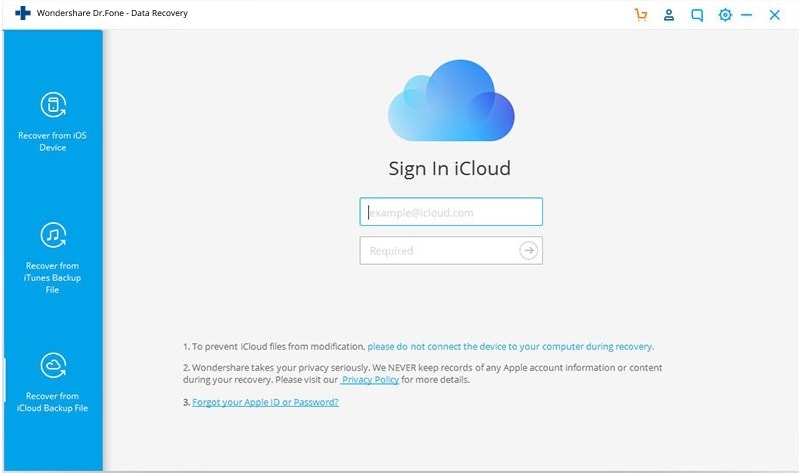
使用轻松登录 iCloud Fone 博士 – 数据恢复 软件。
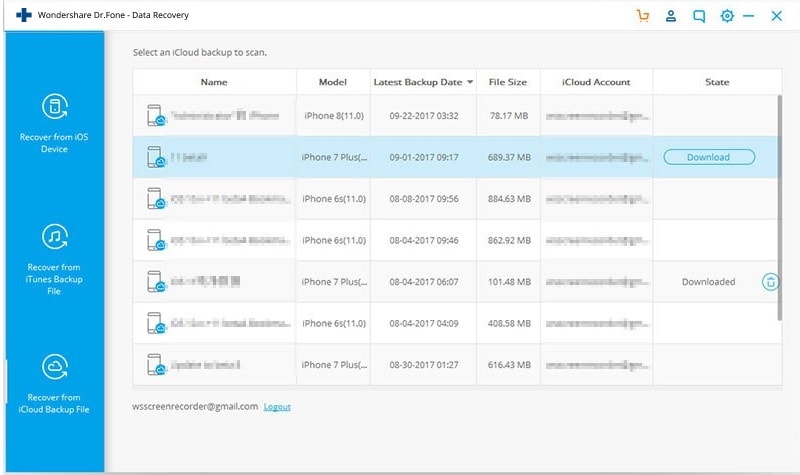
该软件显示各种文件,其中 iPhone 数据作为备份存储在 iCloud 中。
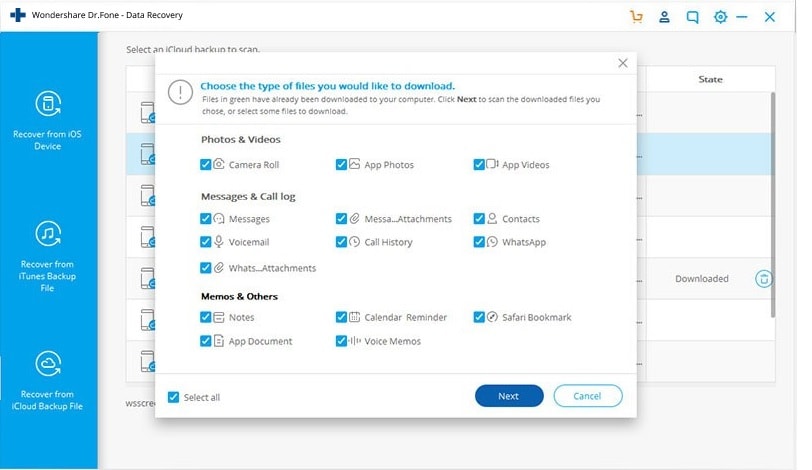
Dr. Fone – 数据恢复软件使您能够检索 笔记、日历、书签、通话记录、语音邮件等。 只需点击一下。
该软件允许您从备份或回收站中的文件列表中进行选择。 用户可以预览要恢复的内容,并只选择所需的数据回到他们的 iPhone。
用于恢复和备份的安全快速的软件
Fone 博士 – 数据恢复 软件是市场上最安全的软件,当您面临尝试数据恢复 iPhone 失败的情况时,可以轻松取回数据。 从临时内存中轻松检索 WhatsApp 消息、短信、联系人、照片和视频等数据相对容易。 Fone 博士 – 数据恢复 不会在 iCloud 或 iTunes 备份中读取和存储任何重要数据。 它只扫描细节并恢复客户选择的数据。 它是业内最可靠的软件,可以信任您 iPhone 中的核心细节。
此外,该软件 DrFoneTool – 手机备份 可以安全地为您存储这些数据并立即检索它们。

